Obnovite tovarniške nastavitve v prenosnem računalniku ASUS
Prenosni računalnik ASUS vam omogoča, da vse parametre povrnete v prvotno stanje, vendar le pod določenimi pogoji. V tem članku bomo govorili o obnovitvi tovarniških nastavitev.
Vsebina
Obnovitev nastavitev na prenosnem računalniku ASUS
Obstajata dva načina za ponastavitev vseh nastavitev v prenosnih računalnikih ASUS, odvisno od sprememb, ki ste jih naredili.
1. način: uporabnost RECOVERY
Ne glede na privzeti operacijski sistem ima vsak prenosni računalnik ASUS poseben razdelek »Obnovitev«, ki shrani datoteke za obnovitev sistema v sili. Ta razdelek lahko uporabite, da se vrnete na tovarniške nastavitve, vendar samo v teh primerih, če naprava ni znova namestila OS in formatirala trdega diska.
Omogoči uporabnost
- V skladu z navodili odprite BIOS vašega prenosnega računalnika in pojdite na stran »Main« .
Več podrobnosti: Kako odpreti BIOS na prenosnem računalniku ASUS
- V vrstici »D2D Recovery« spremenite vrednost na »Omogočeno« .
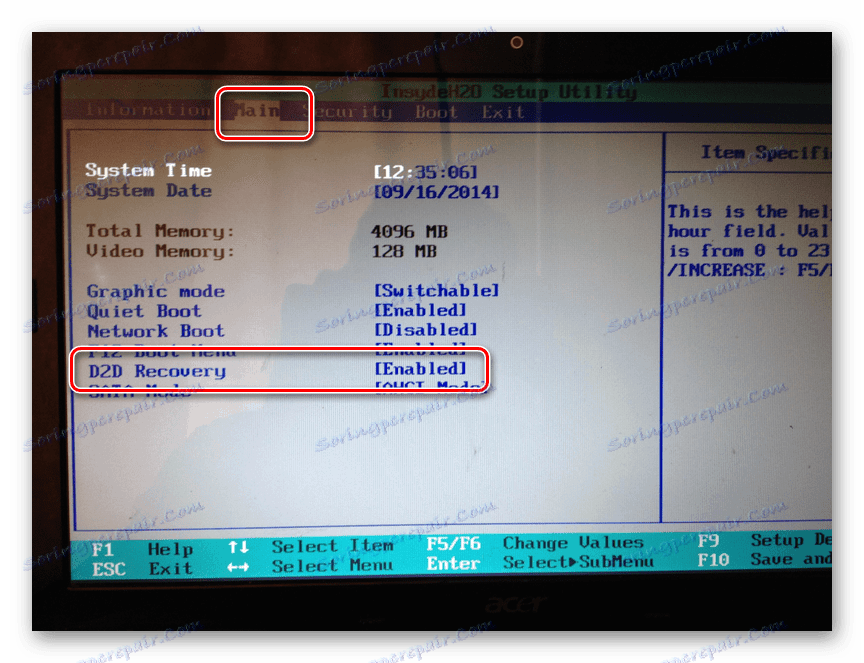
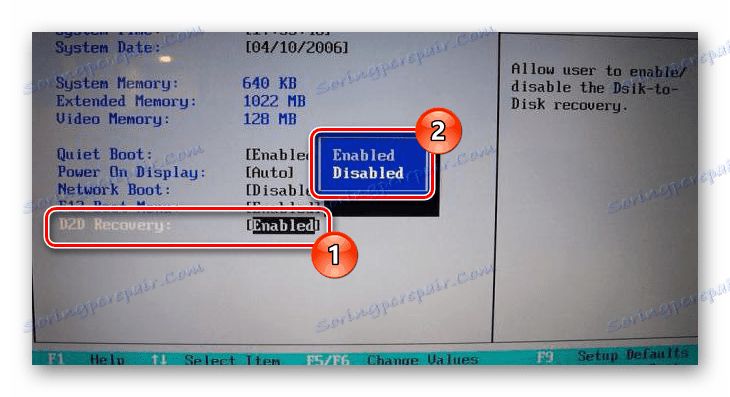
Glej tudi: Kaj je D2D Recovery v BIOS-u
Uporaba komunalnih storitev
- Znova zaženite prenosni računalnik in med nalaganjem, dokler se ne prikaže logotip Windows, pritisnite gumb "F9" .
- V oknu »Izberite akcijo« izberite možnost »Diagnostika« .
- S seznama, ki se odpre, kliknite na blok "Vrnitev v prvotno stanje . "
- Potrdite soglasje za brisanje uporabniških datotek.
- Kliknite gumb "Samo disk, na katerem je nameščen sistem Windows."
- Sedaj izberite možnost »Samo brisanje mojih datotek«.
- Na zadnjem koraku morate klikniti gumb "Vrnitev v prvotno stanje" ali "Ponastavi" .
![Začnite ponastaviti nastavitve na prenosnem računalniku]()
Celoten poznejši postopek se izvede samodejno in zahteva, da spremenite nastavitve.
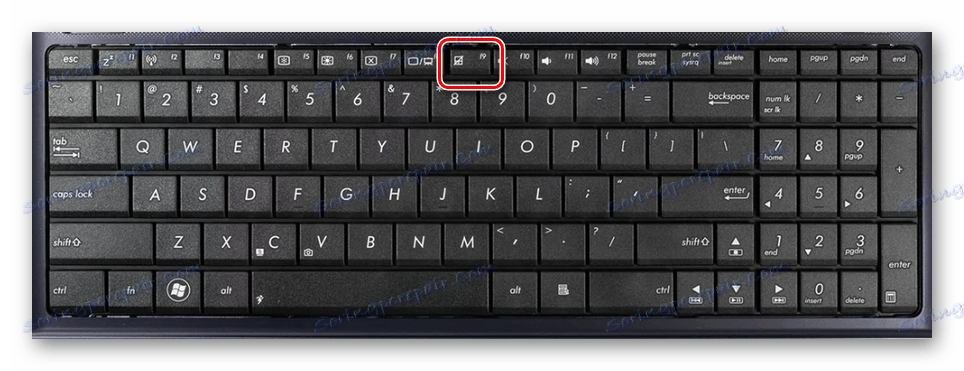
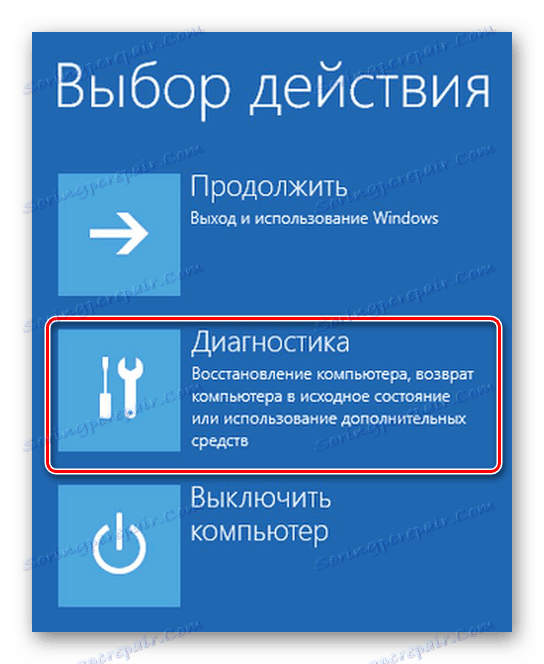
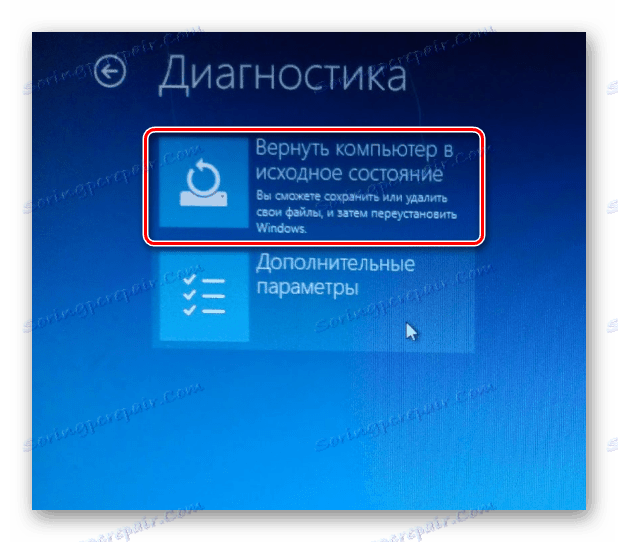

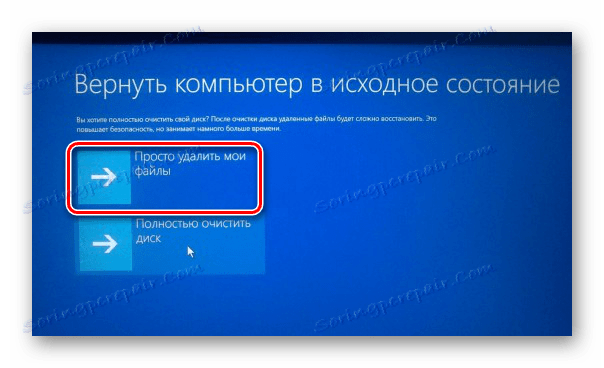
Glavna pomanjkljivost te metode je popolna odstranitev vseh uporabniških datotek z lokalnega diska, na katerem je nameščen Windows.
Pomembno je tudi, da se BIOS vrne v prvotno stanje. Ta proces smo opisali v posebnem članku na naši spletni strani.
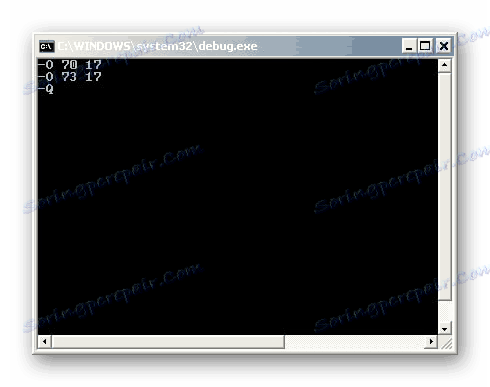
Več podrobnosti: Kako ponastaviti nastavitve BIOS-a
2. način: sistemska orodja
Če je prenosni računalnik še vedno znova namestil OS in očistil HDD, lahko uporabite orodje za obnovitev sistema. To bo omogočilo, da se Windows vrne v stabilno stanje z uporabo točk za obnovitev.
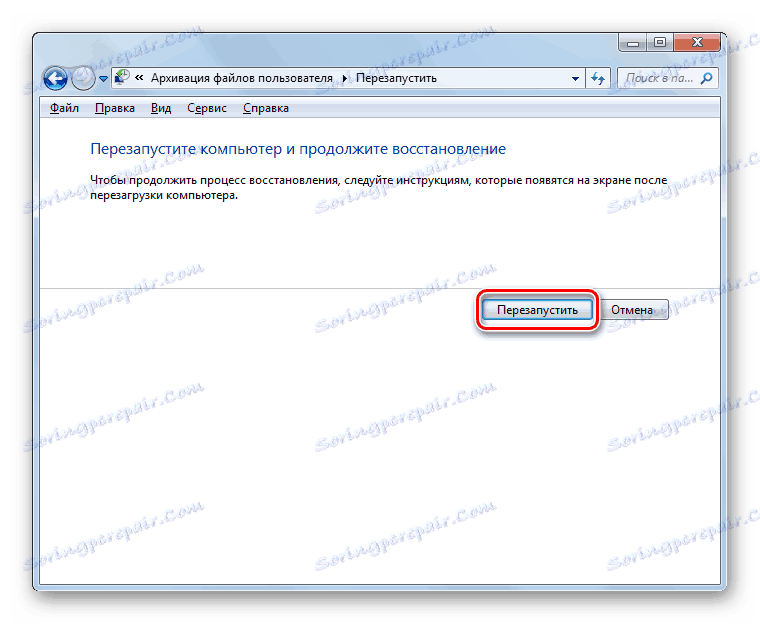
Več podrobnosti: Obnavljanje sistema Windows 7
Zaključek
Upoštevani načini vrnitve prenosnega računalnika v tovarniške nastavitve morajo biti dovolj za obnovitev operacijskega sistema in naprave kot celote. Če ste naleteli na težave, se lahko tudi obrnete na nas v komentarjih.

